Call of Duty: Warzone настройка графики для повышения FPS
Грамотная, правильная настройка графики в Call of Duty: Warzone — одна из самых обсуждаемых и волнующих тем в сообществе геймеров. У этого Battle Royale масса поклонников, но не все они могут похвастаться мощными игровыми ПК, поэтому постоянно ищут способы улучшить ФПС в Варзон таким образом, чтобы можно было играть без «лагов» и лишней нервотрепки. Сейчас мы разберемся, как грамотно настроить свой компьютер и саму игру, чтобы добиться оптимального FSP (количества кадров в секунду).
Call of Duty: Warzone настройка графики
Мы провели тщательный анализ разных ПК геймеров и конфигураций их Call of Duty, после чего определили наиболее оптимальные решения проблемы с «проседанием» FSP. Следуя рекомендациям ниже, вы узнаете, как оптимизировать Call of Duty: Warzone, настроив сам игровой клиент и свой компьютер.
Правильно конфигурируем параметры игры
По сути для оптимизации геймплея в самой игре нас интересует 2 раздела настроек.
Конфигурации экрана
- Видеорежим — устанавливайте полноэкранный.
- Частота кадров (Refresh Rate) — такая же, как у вашего монитора (например, 60 Гц).
- Визуализация — чтобы получить картинку максимального качества, нужно установить значение «100».
- Разрешение экрана — аналогично пункту 2 устанавливаем параметр, соответствующий вашему монитору.
- Вертикальная покадровая синхронизация — выключено.
- Custom Framerate Limit — не выставляйте никаких ограничений.
- Highlights NVIDIA — параметр стоит деактивировать.
Настройки текстур
- Texture Resolution — выставляйте среднее значение.
- Texture Filter Anisotropic — лучше всего указать минимальное значение.
- Particle Quality — можно попробовать установить средний параметр, но если компьютер очень слабенький, тогда этот параметр стоит поставить на «минималки».
- Bullet Impacts — деактивировать.
- Tessellation — деактивировать.
Вышеописанная настройка графики в Call of Duty: Warzone будет наиболее оптимальной для слабого ПК.
Call of Duty: Warzone настройки для слабых компьютеров
Теперь разберемся, как оптимизировать Call of Duty: Warzone с помощью настроек самого компьютера. В этом плане нам необходимо проделать определенные манипуляции с диспетчером задач и настройкой схемы питания ПК.
Используем Диспетчер задач Windows
Первым делом необходимо запустить игру. Затем, чтобы запустить приложение «Диспетчер задач» на Windows 7, нужно одновременно нажать на Ctrl, Alt и Del. Чтобы открыть Диспетчер в Windows 10, необходимо тоже нажать Ctrl, Alt, Del и выбрать в появившемся меню «Диспетчер задач».
После этого для настройки графики в Call of Duty: Warzone в Диспетчере задач нужно:
- Открыть «Подробности» (находится в верхней части окна, где вкладки).
- В появившемся окне с перечнем запущенных программ-процессов отыскать процесс «Call of Duty».
- Кликнуть по этому процессу правой кнопкой мыши.
- В выпадающем списке выбрать «Задать приоритет» и выставить значение «Выше среднего».
Если вышеописанные действия в Call of Duty: Warzone FSP все равно не «подняли», нужно еще раз запустить Диспетчер задач и выставить «Задать приоритет» «Реального времени». Затем стоит опять проверить, не изменился ли ФПС.
Настраиваем питание
Еще один секрет оптимальной настройки графики в Call of Duty: Warzone — изменение плана электропитания компьютера. Если ранее вы не выполняли никаких манипуляций с этим разделом, тогда у вас установлен «Сбалансированный план питания» (так задумано разработчиком). Ваша задача — изменить его на «Максимальную производительность». Для этого вам необходимо проделать такие действия:
- Нажать сочетание клавиш «Windows» и R (клавиша «Windows» расположена около левого Alt).
- Ввести в появившемся окне «powercfg.cpl» (без кавычек) и нажать «Ок».
- Выбрать «Высокая производительность»
Разумеется, в зависимости от версии Windows описанные выше планы электропитания могут называться иначе, а также располагаться в других местах. И тогда вам нужно будет нажать «Windows» и R, ввести «powercfg.cpl», затем выбрать «Настройка схемы электропитания» и в открывшемся окне установить на максимум все значения, которые касаются процессора и видеокарты. На этом настройки графики в Call of Duty: Warzone в операционной системе будет завершена.
Call of Duty: Warzone как повысить ФСП — еще пара полезных советов
Конечно, может случится так, что манипуляции, о которых мы писали выше, не привели к значительному улучшению производительности. Тогда вам придется выполнить еще пару настроек Windows:
- Кликнуть правой кнопкой мыши по ярлыку игры.
- Выбрать в самом низу выпадающего списка пункт «Свойства».
- Перейти на вкладку «Совместимость».
- В самом низу отметить галочкой 2 чекбокса: и «Запускать эту программу от имени администратора» и «Отключить оптимизацию во весь экран».
А если у вас Windows 10, тогда существует еще один способ, как оптимизировать Call of Duty: Warzone — активация «Игровой режим». Это новый функционал, появившийся в «Десятке» и позволяющий подстроить компьютер под «экстремальны» (игровые) условия работы — то есть, активировать условия повышенной производительности работы ПК.
Чтобы запустить «Игровой режим» , вам необходимо:
- Нажать кнопку «Windows» + I, чтобы открыть настройки системы.
- Выбрать подменю «Игры».
- В левой части экрана нажать на «Игровой режим».
- Передвинуть ползунок (включить) «Режим игры».
После этого система начнет выделять больше ресурсов под игру и у вас получится улучшить ФПС в Варзон. Разумеется, если у вас очень «слабенький» компьютер, вышеописанные манипуляции вряд ли принесут какой-то ощутимый результат. Поэтому прежде всего стоит изучить минимальные системные требования для игры и, если ваш ПК им соответствует, что CoD все равно «лагает», только тогда стоит пробовать менять настройки графики в Call of Duty: Warzone и пробовать что-то улучшить.



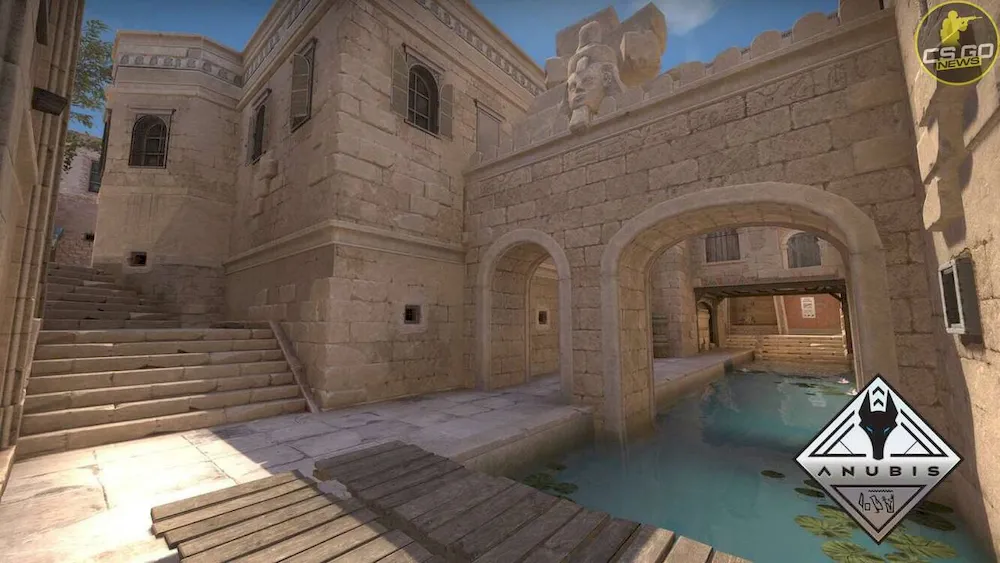
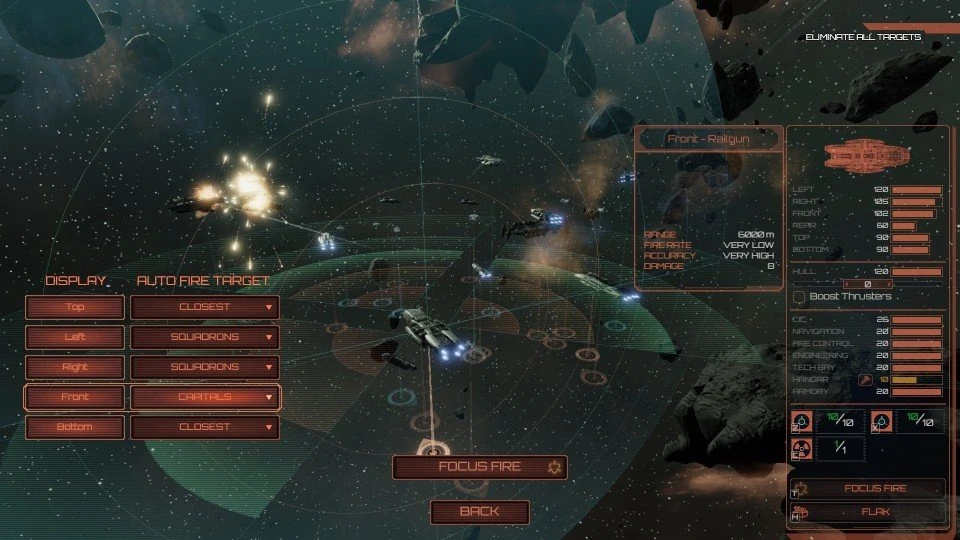



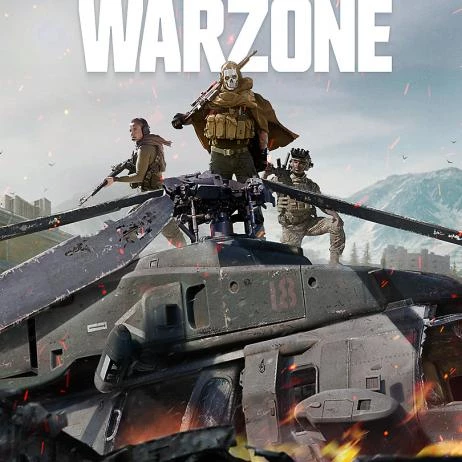
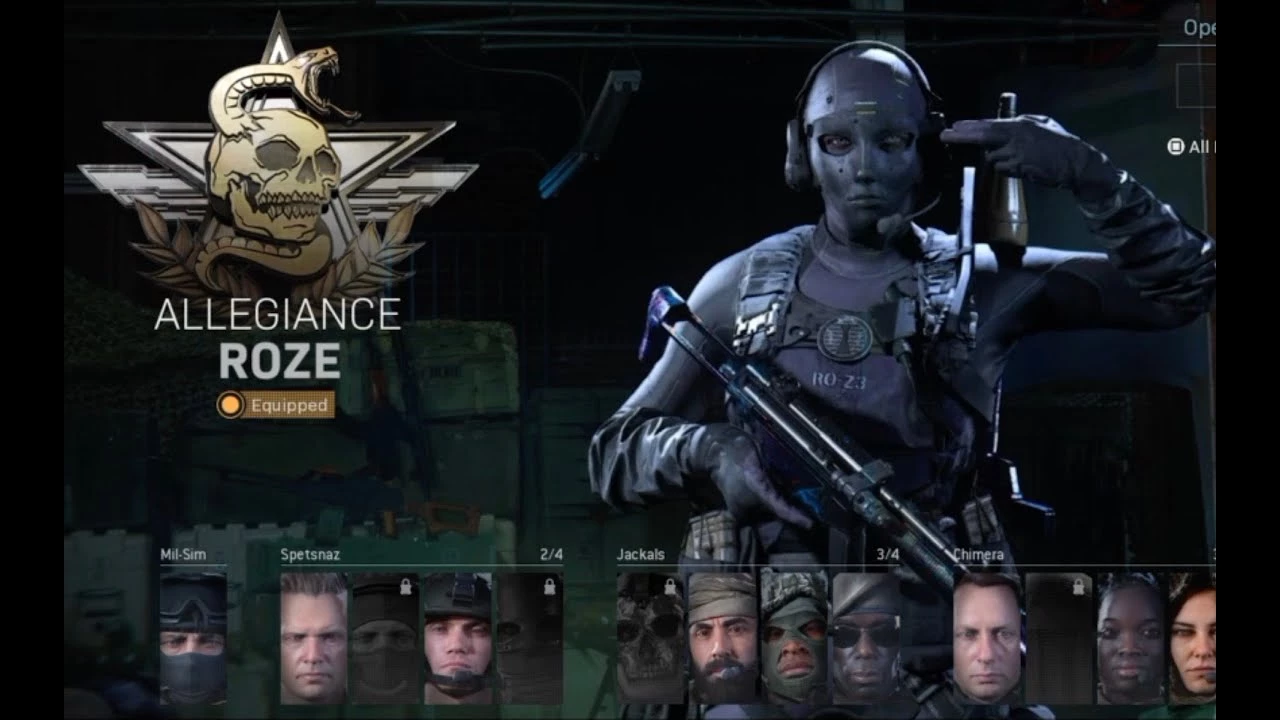
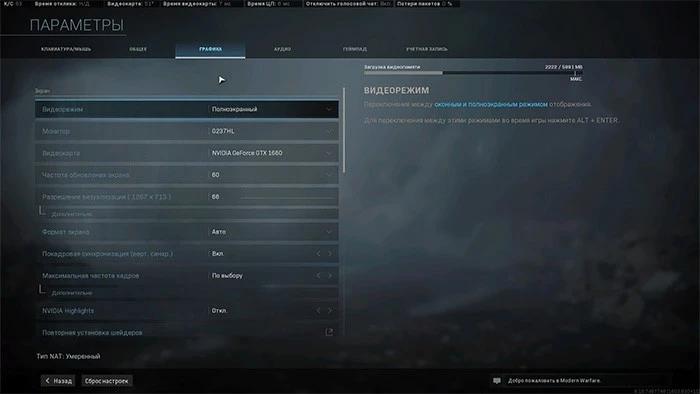
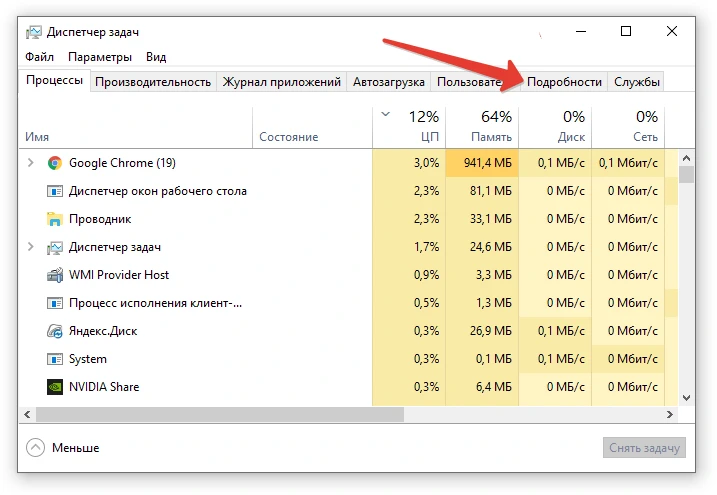
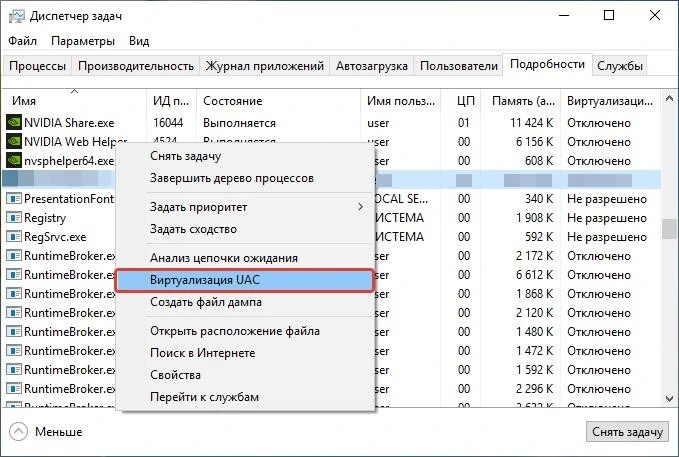
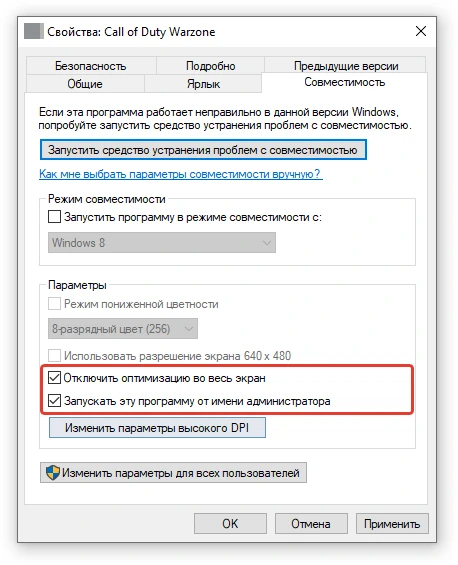
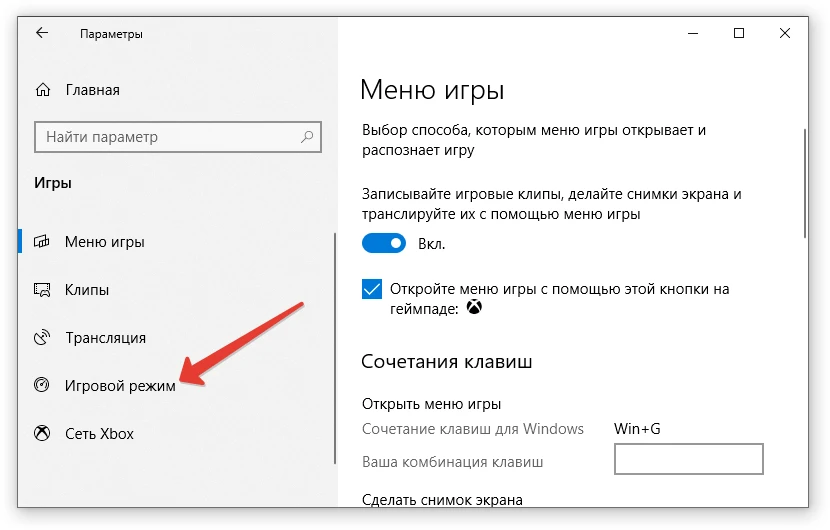
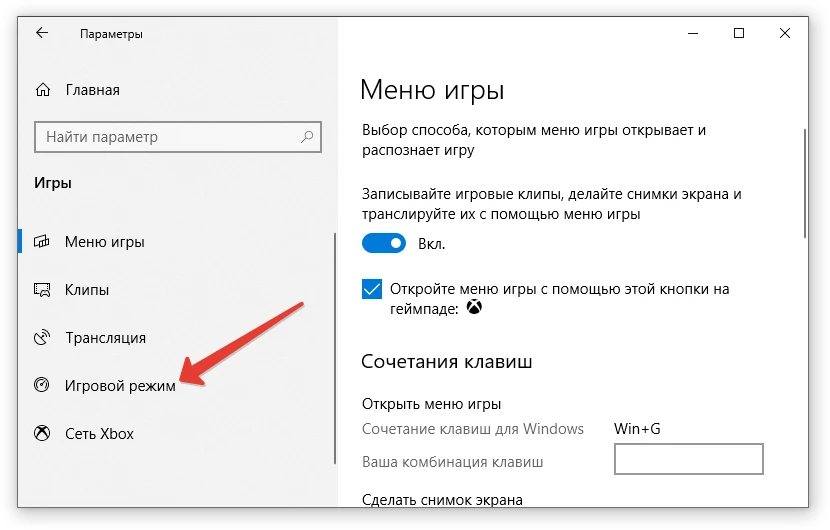
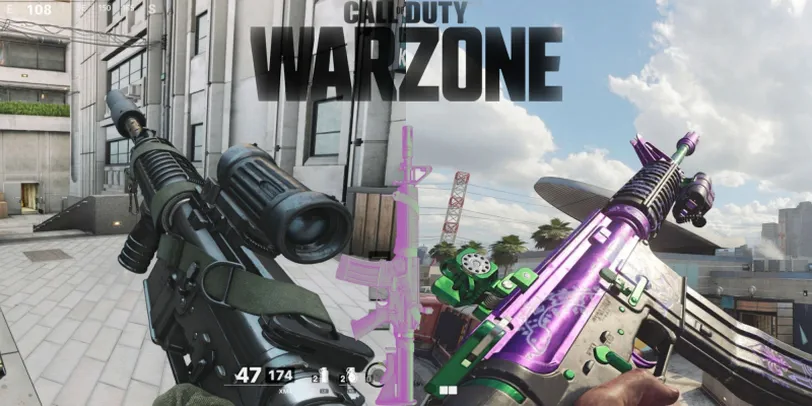

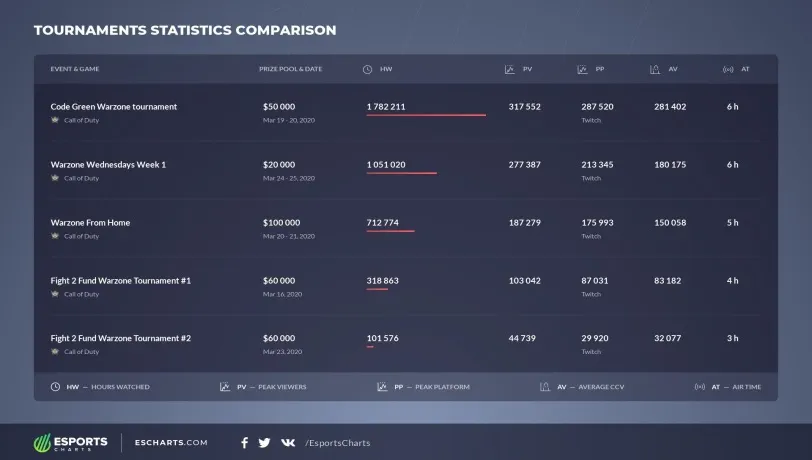


 1061
1061
 1172
1172
пашол нахъуй
пашол нахъуй